¿cómo calcular la diferencia horaria entre dos horas?
Si está trabajando con datos en los que tiene valores de tiempo, los consejos que voy a compartir hoy pueden resultarle útiles. Ahora escucha.
En Excel existen muchas funciones para gestionar la fecha y la hora. Pero no existe una función específica que pueda utilizar para obtener la diferencia entre los valores de tiempo.
Como sabes, un valor de tiempo es un valor numérico formateado como tiempo, pero cuando deduces un valor de otro, devuelve un número decimal y debes formatearlo nuevamente como tiempo.
Pero aquí está el dolor:
Cuando formatea este valor de resultado, muestra estos valores en horas y minutos (a partir de las 00:00) en lugar de mostrar la diferencia real en horas y minutos.
Entonces si tienes una diferencia de 5 horas y 30 minutos, te mostrará como 05:00. Ya no tienes que preocuparte.
1. Obtén la diferencia en horas y minutos
Esta es una de las formas más comunes de obtener la diferencia entre dos tiempos. Suponga que tiene una hora de inicio y finalización (como a continuación) donde necesita obtener la diferencia entre las dos.
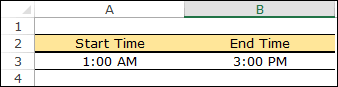
- Primero, simplemente puede deducir la hora de finalización de la hora de inicio y obtendrá algo como lo siguiente.
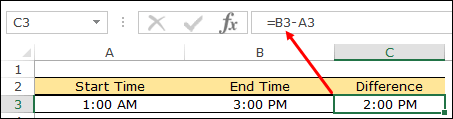
- Ahora necesitas convertir este tiempo en horas y minutos.
- Para hacer esto, seleccione la celda y abra las opciones de formato (Ctrl + 1).
- Después de eso, seleccione la categoría «Hora» y seleccione el segundo formato de hora.
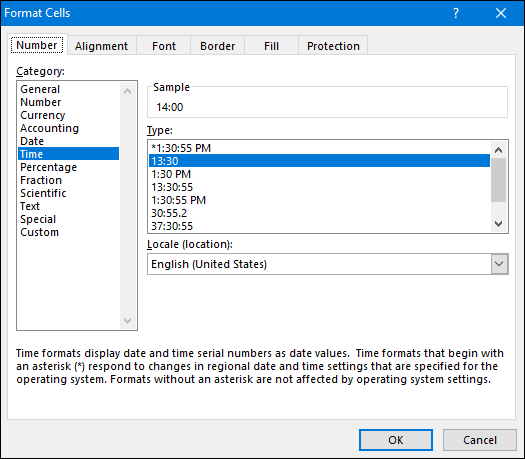
- Al final, haga clic en Aceptar.

Una vez hecho esto, convertirá (formateará) esta diferencia horaria en horas y minutos en lugar del formato de hora normal.
2. Ser diferente en horas en números
Esta no es una forma común de obtener la diferencia horaria, pero sigue siendo útil e importante. Supongamos que desea obtener la diferencia entre la hora de inicio y la hora de finalización en horas, pero no en números normales.
Por ejemplo, si la diferencia entre la hora de inicio y la hora de finalización es de 4 horas y 30 minutos, debería ser de 4,5 horas. Aquí está la fórmula que debes utilizar.
=(end_time-start_time)*24
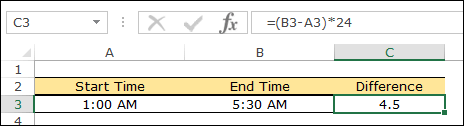
Una vez que ingresa esta fórmula, devuelve las horas como dígitos y los minutos (si los tiene) como decimales.
¿Cómo funciona esta fórmula?
Como dije antes, Excel almacena la fecha y la hora en números, y cuando restas la hora de finalización de la hora de inicio, devuelve un decimal. Y cuando lo multiplicas por 24 (el número total de horas de un día), convierte ese decimal en el número de horas y minutos.
3. Ser diferente en las horas cumplidas
También puedes calcular las horas completadas entre dos tiempos con esta sencilla fórmula.
=INT((end_time-start_time)*24)
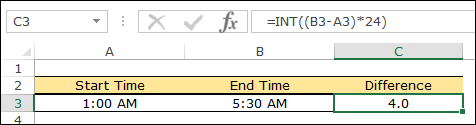
¿Cómo funciona esta fórmula?
Esta fórmula es la misma que usamos en el segundo método, la única diferencia aquí es que la hemos envuelto en INT.
La función INT devuelve el lugar decimal de la parte entera redondeándola hacia abajo. Puedes encontrar mas aqui. Entonces, cuando ingresas esta fórmula, primero devuelve un número decimal para las horas, luego INT elimina la parte fraccionaria y te da las horas completas.
4. Obtén la diferencia en minutos
Hay ocasiones en las que es necesario realizar un seguimiento de la diferencia horaria en minutos en lugar de horas y, en este caso, la mejor manera es utilizar la siguiente fórmula.
=(end_time-start_time)*1440

En esta fórmula, después de restar la hora de inicio a la hora de finalización, la multiplicamos por 1440, que es el número total de minutos que tenemos en 24 horas. Y cuando ingresas esta fórmula, obtienes la diferencia entre dos valores en tan solo unos minutos.
Consejo : si de alguna manera tiene segundos en sus valores de tiempo, use la siguiente fórmula para obtener el número total de minutos completos entre la hora de inicio y la hora de finalización.
5. Obtén la diferencia en segundos
Al igual que los minutos, también podemos obtener la diferencia en segundos. Todo lo que tienes que hacer es utilizar la siguiente fórmula.
=(end_time-start_time)*86400
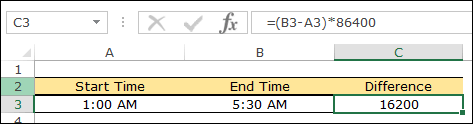
Aquí 86400 es el segundo total en 24 horas y cuando ingresa esta fórmula devolverá la diferencia entre la hora de inicio y finalización en segundos.
6. Calcula la diferencia como un valor negativo.
En todos los ejemplos anteriores, tenemos la hora de finalización que es mayor (más tarde) que la hora de inicio.
Supongamos que tiene dos valores de tiempo donde la hora de finalización es anterior a la hora de inicio. En términos simples, si la hora de inicio son las 11:00 p. m. del día 1 y la hora de finalización son las 5:00 a. m. del día 2.
La hora de finalización es en realidad menor que la hora de inicio y la fórmula de resta simple no funcionará y devolverá un valor negativo que hará que Excel muestre una cadena hash (es decir, digamos ########).
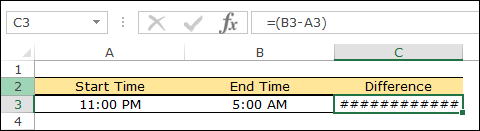
No te preocupes, puedes usar una fórmula mejor para esto. Por tanto la fórmula será:
=IF(end>start, end-start, 1-start+end)
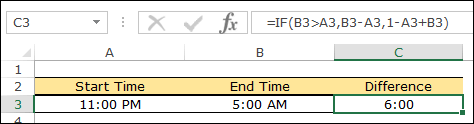
¿Cómo funciona esta fórmula?
En esta fórmula, tiene una condición: si la hora de finalización es mayor que la hora de inicio, simplemente deducirá la hora de finalización de la hora de inicio; de lo contrario, primero deducirá la hora de inicio de 1 y luego la agregará a la hora de finalización.
Restar la hora de inicio de 1 te dará el tiempo total del día 1 y cuando lo sumas a la hora de finalización obtendrás el tiempo total del día 1 y el día 2, que es la diferencia total.
Obtener el archivo Excel
Conclusión
Para los usuarios de Excel que manejan datos de tiempo, es muy importante conocer diferentes métodos para obtener la diferencia entre dos tiempos.
Y todos los métodos que utilizamos anteriormente se pueden utilizar en diferentes situaciones y estoy seguro de que todos los has encontrado útiles.
Pero tienes que decirme una cosa.
¿Conoce otro método que pueda utilizar para obtener la diferencia entre la hora de inicio y la hora de finalización?
Comparte tus pensamientos conmigo en la sección de comentarios. Me encantaría saber de ti y asegurarme de compartir este consejo con tus amigos.